时间:2024-10-19 23:34:45
编辑:波波资源网
阅读:8
《kiwi浏览器》怎么添加百度搜索引擎,kiwi浏览器自带多种搜索引擎,而且还可以将自己常用的引擎设置为默认的,这样搜索就会更加方便了。那么kiwi浏览器怎么添加百度搜索引擎?小编整理了相关的指南,感兴趣的一起去看看吧!
kiwi浏览器怎么添加百度搜索引擎?
1、首先在kiwi浏览器搜索框内访问百度,并使用百度搜索一些内容,系统就会识别出这个搜索引擎了,然后点击右上角“三个点”
2、在出现的选项栏中,点击“设置”
3、在设置中点击“搜索引擎”
4、最后在最近访问下方,勾选百度为搜索引擎即可。
以上就是小编整理的“《kiwi浏览器》怎么添加百度搜索引擎”的全部内容,想要了解更多的手机游戏攻略或者软件教程,可以关注本站,每天都会实时更新一些有价值的内容,希望大家喜欢。
《kiwi浏览器》安装插件教程,kiwi浏览器支持安装添加插件,通过插件,可以让这款浏览器功能变得更多,很多小伙伴都会用到。那么kiwi浏览器怎么安装插件呢?小编整理了相关的指南,感兴趣的一起去看看吧!
kiwi浏览器怎么安装插件?
1、首先我们需要打开Kiwi Browser,之后我们还需要在手机上准备好 .crx 格式的扩展插件,小编这次用“Tampermonkey”插件来作为例子。
2、我们准备好插件之后打开 Kiwi Browser,进入主界面之后点击右上方的如图示的图标。
3、然后在下拉的 窗口中点击【扩展程序】。
4、之后就会进入到扩展程序界面了,我们需要先将右侧“开发者模式”开关打开,然后点击下方的"load"选项。
5、点击之后会出现一个小窗口,我们点击【文件】。
6、然后在打开的窗口中点击左上方“三”图标。
7、在弹出的窗口中点【文件管理】这个选项。
8、然后我们找到并点击Tampermonkey 扩展插件文件。点击之后即可让其安装了,我们将下方开关打开即可开始使用了。
以上就是小编整理的“《kiwi浏览器》安装插件教程”的全部内容,想要了解更多的手机游戏攻略或者软件教程,可以关注本站,每天都会实时更新一些有价值的内容,希望大家喜欢。
《kiwi浏览器》无法安装插件怎么解决,使用kiwi浏览器的过程中,很多小伙伴都需要安装插件,从而实现相关的功能操作,但是在安装插件的过程中,可能都会出现一些问题,那该怎么解决呢?小编整理了相关的教程,希望对大家有所帮助。
《kiwi浏览器》无法安装插件解决办法:
1、打开kiwi浏览器,点击右上角的三个点按钮。
2、进入到扩展程序页面,将页面上的“开发者模式”打开,完成后就有Load按钮了。
3、我们需要打开Kiwi Browser,之后我们还需要在手机上准备好 .crx 格式的扩展插件,小编这次用“Tampermonkey”插件来作为例子。
4、准备好插件之后打开 Kiwi Browser,进入主界面之后点击右上方的如图示的图标。
5、然后在下拉的 窗口中点击【扩展程序】。
6、之后就会进入到扩展程序界面了,我们需要先将右侧“开发者模式”开关打开,然后点击下方的"load"选项。
7、点击之后会出现一个小窗口,我们点击【文件】。
8、然后在打开的窗口中点击左上方“三”图标。
9、在弹出的窗口中点【文件管理】这个选项。
10、然后我们找到并点击Tampermonkey 扩展插件文件。点击之后即可让其安装了,我们将下方开关打开即可开始使用了。
以上就是小编整理的“《kiwi浏览器》无法安装插件怎么解决”的全部内容,想要了解更多的手机游戏攻略或者软件教程,可以关注本站,每天都会实时更新一些有价值的内容,希望大家喜欢。
《kiwi浏览器》添加百度搜索引擎的操作方法
《国家电网》交电费具体操作指南
《微信》朋友圈提醒谁看对方显示是什么样
短视频去水印下载工具怎么样?怎么使用短视频去水印下载?
阅读:130
阅读:24
阅读:48
阅读:51
阅读:434
角色扮演407.97MB
2025-02-24
休闲益智293.82MB
角色扮演1.42MB
模拟经营70MB
休闲益智818.65MB
角色扮演266.76MB
资讯阅读5.39MB
资讯阅读61.45MB
便捷生活6.02MB
拍照摄影116.04MB
2025-02-23
实用工具0.77MB
网络购物11.20MB
联系方式:boosccom@163.com
版权所有2023 boosc.com AII版权所有备案号 渝ICP备20008086号-38 渝公网安备50010702506211号
《kiwi浏览器》怎么添加百度搜索引擎
时间:2024-10-19 23:34:45
编辑:波波资源网
阅读:8
《kiwi浏览器》怎么添加百度搜索引擎,kiwi浏览器自带多种搜索引擎,而且还可以将自己常用的引擎设置为默认的,这样搜索就会更加方便了。那么kiwi浏览器怎么添加百度搜索引擎?小编整理了相关的指南,感兴趣的一起去看看吧!
kiwi浏览器怎么添加百度搜索引擎?
1、首先在kiwi浏览器搜索框内访问百度,并使用百度搜索一些内容,系统就会识别出这个搜索引擎了,然后点击右上角“三个点”
2、在出现的选项栏中,点击“设置”
3、在设置中点击“搜索引擎”
4、最后在最近访问下方,勾选百度为搜索引擎即可。
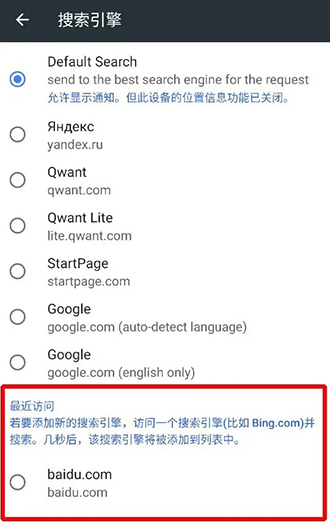
以上就是小编整理的“《kiwi浏览器》怎么添加百度搜索引擎”的全部内容,想要了解更多的手机游戏攻略或者软件教程,可以关注本站,每天都会实时更新一些有价值的内容,希望大家喜欢。
《kiwi浏览器》安装插件教程
《kiwi浏览器》安装插件教程,kiwi浏览器支持安装添加插件,通过插件,可以让这款浏览器功能变得更多,很多小伙伴都会用到。那么kiwi浏览器怎么安装插件呢?小编整理了相关的指南,感兴趣的一起去看看吧!
kiwi浏览器怎么安装插件?
1、首先我们需要打开Kiwi Browser,之后我们还需要在手机上准备好 .crx 格式的扩展插件,小编这次用“Tampermonkey”插件来作为例子。
2、我们准备好插件之后打开 Kiwi Browser,进入主界面之后点击右上方的如图示的图标。
3、然后在下拉的 窗口中点击【扩展程序】。
4、之后就会进入到扩展程序界面了,我们需要先将右侧“开发者模式”开关打开,然后点击下方的"load"选项。
5、点击之后会出现一个小窗口,我们点击【文件】。
6、然后在打开的窗口中点击左上方“三”图标。
7、在弹出的窗口中点【文件管理】这个选项。
8、然后我们找到并点击Tampermonkey 扩展插件文件。点击之后即可让其安装了,我们将下方开关打开即可开始使用了。
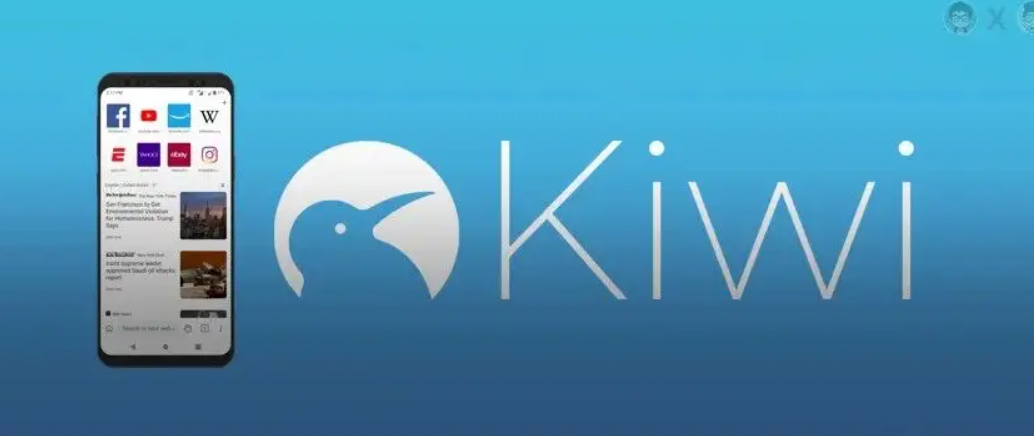
以上就是小编整理的“《kiwi浏览器》安装插件教程”的全部内容,想要了解更多的手机游戏攻略或者软件教程,可以关注本站,每天都会实时更新一些有价值的内容,希望大家喜欢。
《kiwi浏览器》无法安装插件怎么解决
《kiwi浏览器》无法安装插件怎么解决,使用kiwi浏览器的过程中,很多小伙伴都需要安装插件,从而实现相关的功能操作,但是在安装插件的过程中,可能都会出现一些问题,那该怎么解决呢?小编整理了相关的教程,希望对大家有所帮助。
《kiwi浏览器》无法安装插件解决办法:
1、打开kiwi浏览器,点击右上角的三个点按钮。
2、进入到扩展程序页面,将页面上的“开发者模式”打开,完成后就有Load按钮了。
3、我们需要打开Kiwi Browser,之后我们还需要在手机上准备好 .crx 格式的扩展插件,小编这次用“Tampermonkey”插件来作为例子。
4、准备好插件之后打开 Kiwi Browser,进入主界面之后点击右上方的如图示的图标。
5、然后在下拉的 窗口中点击【扩展程序】。
6、之后就会进入到扩展程序界面了,我们需要先将右侧“开发者模式”开关打开,然后点击下方的"load"选项。
7、点击之后会出现一个小窗口,我们点击【文件】。
8、然后在打开的窗口中点击左上方“三”图标。
9、在弹出的窗口中点【文件管理】这个选项。
10、然后我们找到并点击Tampermonkey 扩展插件文件。点击之后即可让其安装了,我们将下方开关打开即可开始使用了。
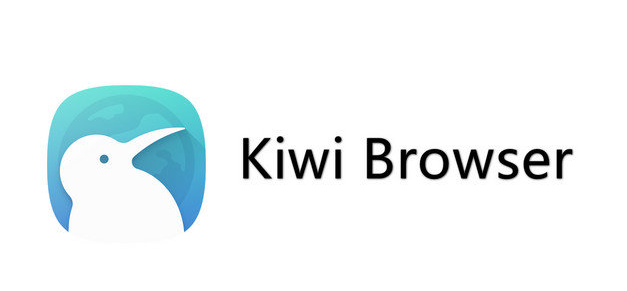
以上就是小编整理的“《kiwi浏览器》无法安装插件怎么解决”的全部内容,想要了解更多的手机游戏攻略或者软件教程,可以关注本站,每天都会实时更新一些有价值的内容,希望大家喜欢。
《kiwi浏览器》添加百度搜索引擎的操作方法
2024-08-22《国家电网》交电费具体操作指南
2024-10-19《微信》朋友圈提醒谁看对方显示是什么样
2024-10-24短视频去水印下载工具怎么样?怎么使用短视频去水印下载?
2024-11-09阅读:130
阅读:24
阅读:48
阅读:51
阅读:434
角色扮演407.97MB
2025-02-24
休闲益智293.82MB
2025-02-24
角色扮演1.42MB
2025-02-24
模拟经营70MB
2025-02-24
休闲益智818.65MB
2025-02-24
角色扮演266.76MB
2025-02-24
资讯阅读5.39MB
2025-02-24
资讯阅读61.45MB
2025-02-24
便捷生活6.02MB
2025-02-24
拍照摄影116.04MB
2025-02-23
实用工具0.77MB
2025-02-23
网络购物11.20MB
2025-02-23